|
||||
|
|
Глава 2 Наиболее распространенные сбои Windows Vista Причины сбоев операционной системы Программные неисправности компьютера встречаются намного чаще, чем аппаратные. Конечно, ничего хорошего в их появлении нет, однако радует то, что такие неисправности можно без труда и риска исправить в домашних условиях. Размышлять над причинами возникновения программных неисправностей особого смысла не имеет, поскольку не существует программного обеспечения, которое бы стабильно работало в любых условиях. Мало того, его никогда не будет существовать. Поэтому не очень удивляйтесь, если обнаружите неисправности такого плана: рано или поздно они обязательно появляются. Рассмотрим основные причины возникновения подобного рода ошибок. Несовершенство программного обеспечения. Не все люди, которые занимаются написанием программного обеспечения, являются высококвалифицированными программистами. В основном это самоучки, начитавшиеся умных книг, знакомые с основами программирования. Написав программу, которая работает у него на компьютере, такой «программист» решает, что она будет работать и у других, совершенно не учитывая тот факт, что на компьютерах пользователей могут быть установлены разные операционные системы, компьютеры могут обладать разными ресурсами, устройствами, использовать разное программное обеспечение и т. д. Это, конечно, совсем не означает, что профессионалы пишут программы без проблем: их преследуют те же ошибки. Однако квалифицированные программисты умеют адаптировать программу для работы в разных условиях, что делает ее менее уязвимой и, соответственно, более корректной в работе. Очень часто бывает так, что человек садится за написание программы, не думая о том, что при работе она будет захватывать различные ресурсы, контролировать которые в одиночку не удастся. В результате появляется программное обеспечение, имеющее множество недочетов и постоянно выдающее ошибки. Достаточно большой проблемой является и то, как программа распоряжается установленными в операционной системе системными библиотеками. Иногда системные библиотеки заменяются улучшенными версиями, с которыми отказываются работать другие программы, что, в свою очередь, также приводит к появлению ошибок. Несовершенство операционной системы. Какими бы совершенными ни были операционные системы, они никогда не смогут создать нормальные условия для работы всего существующего программного обеспечения. Кроме того, совместимость операционных систем с выпуском каждой новой системы ухудшается. В таких условиях разработчики вынуждены писать программы, ориентированные на конкретную операционную систему. Пользователю остается или работать с сертифицированными программами, или мириться со сложившейся ситуацией. Иногда и выбирать не приходится, ведь многие программы распространяются бесплатно (можно догадаться, какое у большой части из них качество работы). Отсутствие нужных ресурсов. Часто даже небольшая программа требует для нормальной работы большее количество ресурсов, чем ей может предоставить операционная система. В таком случае для обеспечения работы программы система увеличивает файл подкачки, отбирающий оперативную память у других программ. Это приводит не только к снижению производительности компьютера, но и к появлению разнообразных ошибок. Обычно такую проблему можно решить простым увеличением объема оперативной памяти. Однако это можно сделать и с помощью специальных утилит. Ошибки в реестре. Реестр – мозг операционной системы. Ошибки в нем негативно сказываются на всех процессах, происходящих в компьютере. Причиной возникновения сбоев в реестре являются все те же непрофессионально написанные программы, прописывающие свои файлы и ссылки в самых различных местах. Не стоит также забывать о троянских конях и «червях», которые только и мечтают о том, чтобы что-нибудь подпортить. Для «лечения» реестра предназначены специальные утилиты, умеющие анализировать записи и удалять ошибочные и не используемые данные. При этом не следует забывать об элементарном сохранении рабочей версии файлов реестра. Конфликты между устройствами. Аппаратное обеспечение, как и программное, также не всегда бывает полностью совместимым. При использовании устройств доморощенных производителей вы обязательно получите целый букет подобных конфликтов. Например, перестанет работать звуковая карта или пропадет один из приводов компактдисков. Прежде всего в такой ситуации следует проанализировать используемые конфликтующими устройствами прерывания и ресурсы. Для этого воспользуйтесь Диспетчером устройств или просмотрите отчеты об ошибках работы системы. Достаточно часто в инструкции к устройству производители указывают несовместимые с ним комплектующие других производителей. Поэтому при сборке или модернизации компьютера обязательно внимательно изучите документацию к каждому из приобретенных устройств. Часто подобные конфликты можно решить переустановкой платы расширения в другой слот или вручную, назначив им свободные ресурсы (с помощью Диспетчера устройств в свойствах конкретного устройства можно назначить прерывания и диапазон адресов). В случае с Windows Vista еще один действенный способ – замена проблемного устройства более новой моделью. Вирусы, троянские кони и «черви». Если вы пользуетесь Интернетом, то вам не избежать неприятных сюрпризов, таких как различные вирусы, трояны, «черви», программы-шпионы и т. д. Трудно сказать, когда Интернет наполнился вирусами, однако на сегодняшний день ни один пользователь Интернета не в состоянии полностью обезопасить свой компьютер от этой напасти. По данным некоторых исследований, на компьютерах, часто работающих с Интернетом, может находиться одновременно до 30 различных модулей описанного характера. Порой разного рода троянские кони и «черви» проникают даже сквозь, казалось бы, непробиваемую защиту антивирусной программы и брандмауэра. Однако в любом случае необходимо использовать хорошую антивирусную программу, а также программу поиска модулей-шпионов и блокирования программных портов (брандмауэр). В противном случае вы обречете себя на частую переустановку операционной системы. Ограничения операционной системы. Чтобы обезопасить свои системные файлы и вашу работу за компьютером в целом, Windows Vista часто не разрешает выполнять те или иные действия: устанавливать новые программы, удалять файлы, просматривать веб-ресурсы и т. д. Как результат – появление «невинных» и не очень ошибок, которые могут нарушить работу программ. В подобном случае можно только отказаться от задуманного либо найти новую версию используемой программы. Однако бывают и такие ограничения, которые не убрать установкой новой версии программы. В частности, если вы хотите получить от Windows Vista Starter такую же функциональность, какой обладает Windows Vista Ultimate, о подобной затее можете забыть навсегда. Единственный выход – перейти на более продвинутый выпуск Windows Vista, например Windows Vista Home Premium. Использование устаревшего оборудования. Не секрет, что Windows Vista очень требовательна к используемому оборудованию, поэтому часто случается так, что при переходе с Windows XP на Vista вы в добавок к новой операционной системе получаете целый букет ошибок. Даже если вы сможете установить драйвер для устаревшего устройства, появления разного рода ошибок, скорее всего, не избежать. Операционная система будет постоянно «напрягать» вас сообщениями о том, что «такое-то устройство не удалось инициализировать», и оно либо вообще не будет работать, либо будет работать с ошибками. Единственный выход из такой ситуации (если вы, конечно, по-прежнему хотите использовать Windows Vista) – поискать новые драйверы для подобных устройств либо найти им замену среди современных моделей. Неверные настройки операционной системы. Настройкой операционной системы можно решить самые распространенные неполадки: неверное разрешение или мерцание экрана, исчезновение языков, отсутствие или искажение звука, низкую скорость модема, проблемы с локальной сетью и т. п. Не забывайте: операционная система будет работать так, как вы ее настроите. Поэтому к изменению значений любых параметров следует относиться внимательно. Если вы не знаете точно, как новые настройки отразятся на работе системы, лучше ничего не менять. Обычно для настройки операционной системы используется Панель управления Windows, реже – менеджеры устройств. Чтобы настроить многие скрытые возможности системы, часто применяют специализированные программы. Ошибки драйверов Пожалуй, одной из главных причин, приводящих к нестабильности работы операционной системы, является недостаточно продуманное и небезопасное использование драйверов установленных и подключенных устройств. Чаще всего это касается драйверов принтера, видеокарты, модема и других устройств. Возможно, вы не раз сталкивались с ситуацией, когда при распечатывании документа система сообщает об ошибке вывода информации в указанный порт. При этом система не реагирует ни на какие действия, связанные с настройкой параметров драйвера принтера. Практически единственный выход из такой ситуации – перезагрузка компьютера. Однако бывает так, что даже после перезагрузки принтер все равно не печатает и упорно сообщает об ошибках. В таком случае поможет только переустановка драйвера принтера. Что касается ошибок драйвера видеокарты, то в данном случае практически всегда виноват пользователь. Не пытайтесь использовать программы для разгона или beta-версии драйверов, которые якобы ускоряют работу видеоподсистемы. Это может привести к частым зависаниям компьютера или некачественному отображению графики в некоторых приложениях. Проблемы при установке и удалении программ Каждый пользователь устанавливает на свой компьютер множество нужных и бесполезных программ – одни для работы, другие ради интереса, третьи просто так, «чтобы было». Однако главное не в том, чтобы установить, а в том, чтобы в случае надобности суметь их удалить. Оказывается, при этом не всегда срабатывает пословица «легче ломать, чем строить». При установке программа, как правило (в зависимости от ее сложности и функционального назначения), не только копирует исполняемые файлы и библиотеки в каталог установки, но и записывает необходимую информацию в реестр и системный каталог. Кроме того, информация о программе и файлах, которые она может заменять, записывается в специальный скрытый каталог системной папки, чтобы впоследствии программу можно было удалить. Механизм деинсталляции, основываясь на полноте этих данных, может удалить программу в любой момент. Если продвинутый пользователь удалит эти «лишние», по его мнению, файлы, то программа деинсталляции не найдет нужную информацию и не сможет удалить приложение. Кроме того, множество неграмотно написанных программ попросту не записывают информацию, нужную для их правильной деинсталляции. В таком случае при попытке удалить программу с помощью стандартного механизма (Панель управления > Установка и удаление программ) система выдает ошибку и сообщение о том, что не может продолжить процесс деинсталляции (рис. 2.1). Приходится удалять программу вручную, а это означает, что множество файлов и другой информации о программе останется в компьютере.  Рис. 2.1. Сообщение об ошибке при удалении программы Что бы ни натворил пользователь, б. ольшая вина лежит на операционной системе, которая позволяет так работать с файлами. Именно халатность разработчиков Windows приводит к засорению реестра и системных каталогов ненужными ключами и параметрами. Частично решить эту проблему помогают специализированные утилиты, способные проанализировать содержимое реестра и определить, какие данные являются лишними и неиспользуемыми. Аналогичным образом с помощью таких утилит можно удалить ненужные файлы и системные библиотеки. Например, удалить лишний «мусор» из реестра вам помогут утилиты RegCleaner, System Mechanic и им подобные. Для примера рассмотрим возможности программы RegCleaner (рис. 2.2). 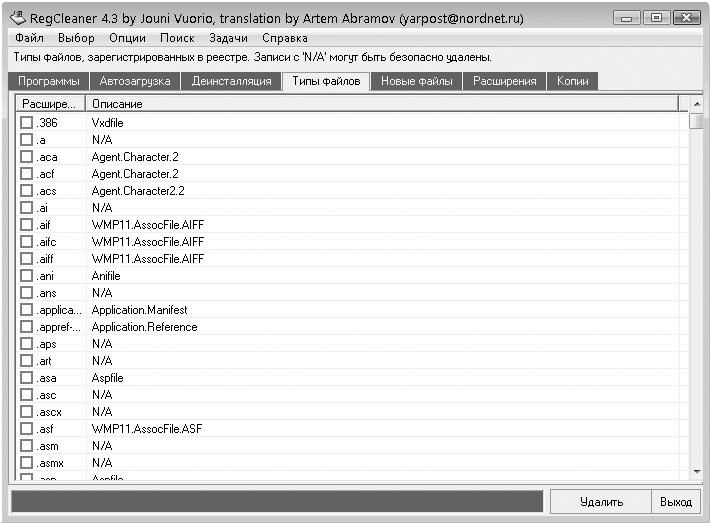 Рис. 2.2. Программа RegCleaner Все доступные методы очистки системы сосредоточены в пункте меню Задачи. В частности, с помощью программы можно очищать реестр путем удаления OLE-значений, находить ссылки на несуществующие файлы, просматривать и удалять системные библиотеки, просматривать и удалять общие DLL-файлы, удалять инсталлированные программы (в том числе скрытые), удалять установленное оборудование, работать со списком автозагрузки, запускать Редактор реестра и многое другое. При этом доступны простые, но в то же время эффективные параметры, влияющие на работу этих механизмов. Например, чтобы запустить автоматическую очистку реестра с использованием всех доступных методов, достаточно выполнить команду Задачи > Очистка реестра > Задействовать все варианты. При этом на экране появится окно, в котором можно наблюдать ход процесса анализа реестра с подробной статистикой (рис. 2.3).  Рис. 2.3. Идет анализ реестра После окончания анализа реестра на экране появится список всех найденных несоответствий (рис. 2.4). Чтобы удалить их, достаточ но отметить нужные записи (или выделить все, нажав сочетание клавиш Ctrl+A) и щелкнуть на кнопке Удалить. RegCleaner всегда создает копию удаляемых объектов, которые в случае надобности можно легко восстановить. Для этого в главном окне программы следует перейти на вкладку Копии (см. рис. 2.2), отметить нужную позицию и нажать кнопку Восстановить. 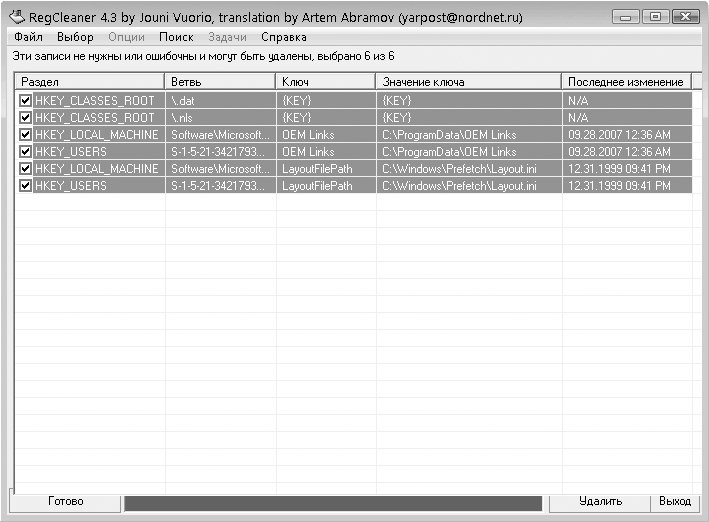 Рис. 2.4. Список объектов, найденных в результате анализа реестра |
|
||
|
Главная | Контакты | Нашёл ошибку | Прислать материал | Добавить в избранное |
||||
|
|
||||
